mixhostレンタルサーバーとスタードメインの独自ドメインのつなぎ込み方法
有料レンタルサーバーと独自ドメインを契約完了したら
それぞれを繋ぎこませる設定が必要です。
今回は、mixhostとスタードメインの場合でご紹介します。
目次
スタードメインの独自ドメイン「ネームサーバー変更方法」
スタードメインの独自ドメインの方は「ネームサーバー」の変更が必要です。

「スタードメイン管理」から「管理ドメイン一覧」を選択
契約したドメインが表示されます。
ドメイン管理ツールをクリック

「ネームサーバーの確認・変更」を選択
「ネームサーバー1~5」まであるのでそれぞれ入力してください。
mixhostのネームサーバーは以下にあります。
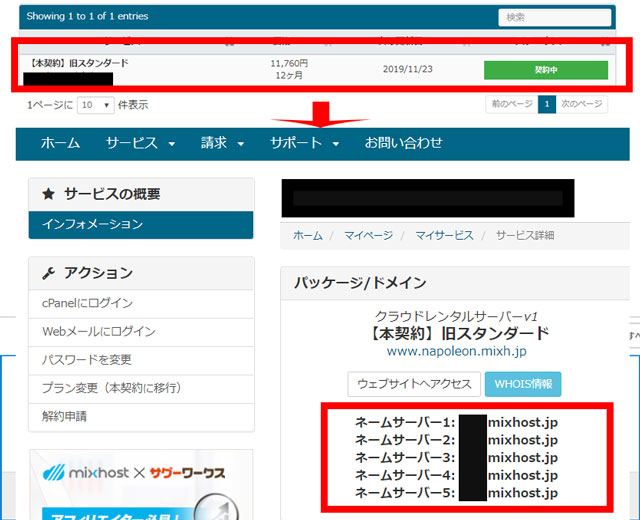
契約中のサービス名をクリックすると、「パッケージ/ドメイン」の部分を入力してください。
間違えないようにコピー&ペーストすることをおすすめします。
入力が完了したら、「確認画面」ボタンを押して完了です。
mixhostに独自ドメインを設定する方法
mixhostに独自ドメインを追加する方法もとっても簡単です。
まず、ID・PWを入力してマイページへ移動します。
- 「cPanel」にログインします
- 下にスクロールすると「アドオン ドメイン」というものがあるのでクリック。
- アドオンドメインであなたが「スタードメイン」などで登録した独自ドメインのネームサーバーを変更したあとにアドオンドメインに追加してください。
- アドオンドメインには、「******.jp/」を入力
※******は、あなたが取得したドメイン
以上で完成です。



